正常情况下,Windows10累积更新安装成功后都会要求用户重启电脑,如果用户一直不重启,系统就会提醒个不停。很多用户都觉得这样非常烦人,所以希望能够禁用这个功能,这该如何操作呢?下面,就随系统城小编看看Win10禁用更新安装后自动重启的方法
正常情况下,Windows10累积更新安装成功后都会要求用户重启电脑,如果用户一直不重启,系统就会提醒个不停。很多用户都觉得这样非常烦人,所以希望能够禁用这个功能,这该如何操作呢?下面,就随系统城小编看看Win10禁用更新安装后自动重启的方法。
推荐:win10 32位系统镜像下载
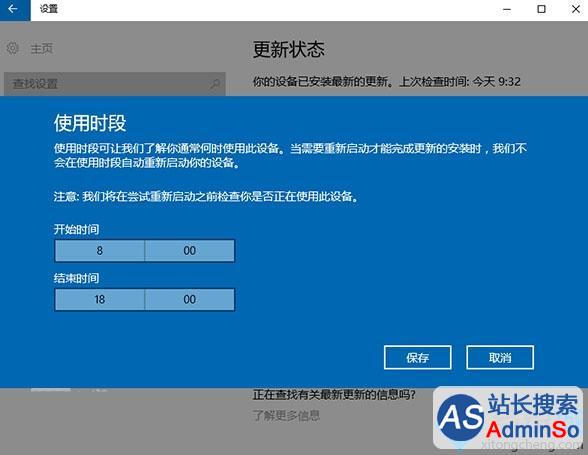
▲图片说明:Windows10一周年更新版中的“使用时段”设置
具体如下:
1、右键单击开始按钮,选择“计算机管理”;
2、进入系统工具→任务计划程序→任务计划程序库→Microsoft→Windows→UpdateOrchestrator;
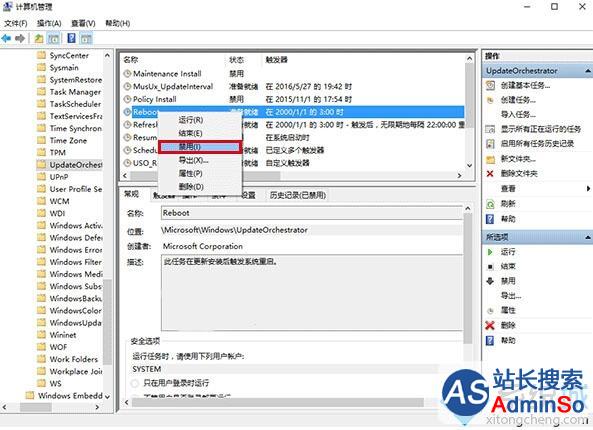
3、在中间找到Reboot(重启)项,右键单击选择“禁用”(如上图)。
如果你的任务计划被禁用,还可以在文件资源管理器中操作,方法如下:
1、进入如下位置:
C:WindowsSystem32TasksMicrosoftWindowsUpdateOrchestrator
2、找到Reboot文件,重命名为Reboot.bak(扩展名虽说可随意改,但最好是不能随意执行和打开的);
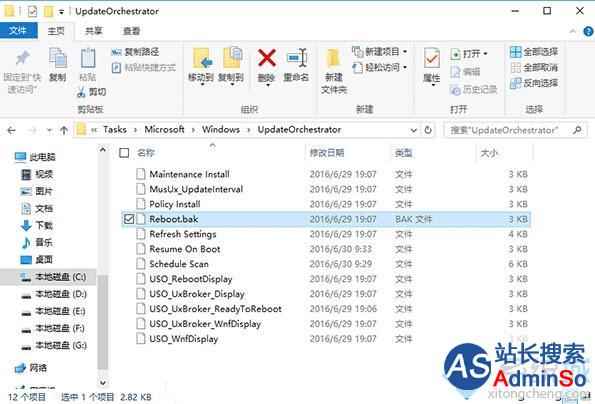
注意:如果系统阻止你重命名,你需要获取该文件权限,可以使用软媒魔方(点击下载)的设置大师为右键菜单添加“取得管理员权限”的功能;
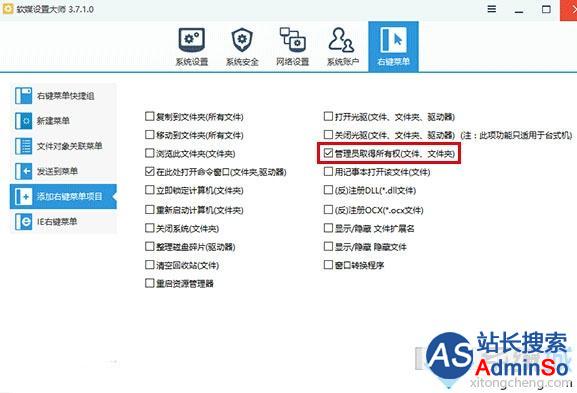
3、新建文件夹,命名为Reboot后完成;
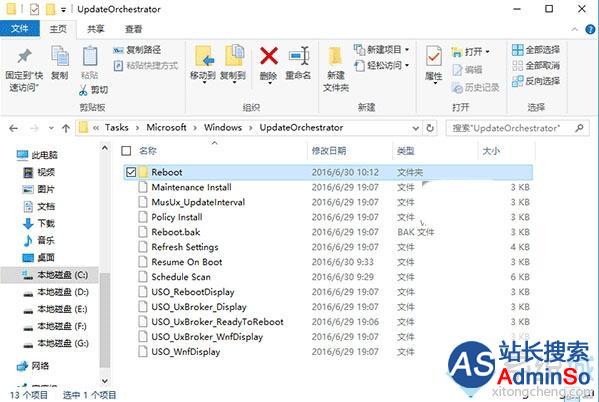
上述两种方法都能达到目的,而且操作起来非常简单,你什么时候想重启自己安排就好。不过如果你要是怕忘了,还是使用默认设置就行,上述两种方法只要恢复成修改前的状态就能改回来。更多精彩的内容请继续关注系统城官网www.xitongcheng.com。
标签: Windows10 累积 更新 安装 自动 重启 如何 解决
声明:本文内容来源自网络,文字、图片等素材版权属于原作者,平台转载素材出于传递更多信息,文章内容仅供参考与学习,切勿作为商业目的使用。如果侵害了您的合法权益,请您及时与我们联系,我们会在第一时间进行处理!我们尊重版权,也致力于保护版权,站搜网感谢您的分享!






